Hoe Windows 10-meldingen over automatisch gegenereerde fotoalbums te stoppen
Het is je misschien opgevallen dat Microsoft hun OneDrive-opslagservice heeft bijgewerkt, zodat het automatisch albums kan maken van de foto's die je in hun cloud hebt opgeslagen. Hoewel je dit soort automatisch gegenereerde albums misschien leuk zult vinden, is het ook mogelijk dat je ze niet wilt. Gelukkig voor degenen onder ons die onze foto's al hebben georganiseerd zoals wij dat willen, en die geen automatisch gegenereerde albums en meldingen willen zien, zijn er oplossingen om dit gedrag te stoppen. Hier leest u hoe u dit vervelende probleem kunt oplossen bij het gebruik van de Foto's(Photos) -app in Windows 10 , die is geïntegreerd met OneDrive:
Wat zijn automatische albums? Waarom en wanneer worden automatische albums gegenereerd door OneDrive ?
Als je een Android -smartphone hebt en de Google Foto's(Google Photos) -app gebruikt, ben je waarschijnlijk gewend om automatisch fotoalbums te maken. Deze functie is al een lange tijd beschikbaar en Microsoft merkte dat hun OneDrive -service de basisopties die Google in dit opzicht biedt, ontbrak . De automatisch gegenereerde albums zijn een stap die Microsoft heeft gezet om OneDrive te verbeteren . Volgens deze aankondiging(this announcement) in een blogpost van Microsoft , vanaf 22(July 22) juli 2016, OneDrivekan detecteren wanneer u foto's maakt in een "korte periode" en op een "bepaalde locatie". Wanneer dit gebeurt, selecteert OneDrive uw beste foto's en maakt er een album mee aan. Daarnaast genereert OneDrive elke (OneDrive)maandagochtend(Monday) fotoalbums van de foto's die je in het weekend maakt.
Het maakt niet uit of je een smartphone met Android , iOS of Windows 10 Mobile hebt, zolang je een back-up van je foto's maakt naar OneDrive , wordt deze functie automatisch ingeschakeld. Wanneer zo'n automatisch fotoalbum in OneDrive wordt aangemaakt en klaar is om bekeken te worden, stuurt Microsoft je notificaties in de apps van Microsoft , waaronder de Foto's(Photos) - app van Windows 10 en Windows 10 Mobile .
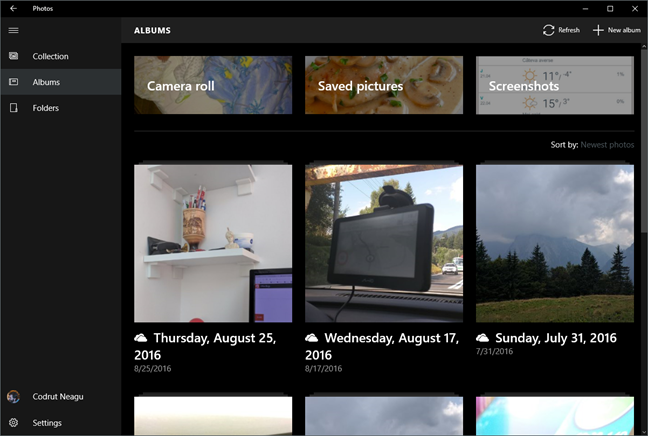
Hoe de automatische meldingen van fotoalbums van Windows 10 eruit zien
Allereerst(First) is dit hoe de automatische melding van fotoalbums die u in Windows 10 krijgt, eruitziet: "Check out the new album we created for you, including some of your best photos!".

Zoals je kunt zien in de bovenstaande schermafbeelding, worden de meldingen verzonden via de standaard Foto's(Photos) -app van Windows 10.

U kunt dergelijke meldingen ook ontvangen van de OneDrive- app in Windows 10 en andere platforms, inclusief uw smartphone met Android en iOS.
Wat kunt u doen om dergelijke meldingen te stoppen?
Je hebt twee opties:
- Als je deze functie van OneDrive leuk vindt, maar je ontvangt geen meldingen van de Foto's(Photos) - app over deze albums, dan kun je de meldingen die je krijgt van de Foto's(Photos) -app in Windows 10 uitschakelen . Lees het volgende gedeelte van deze zelfstudie om te zien hoe u dit moet doen.
- Als je deze functie van OneDrive niet leuk vindt en je wilt het uitschakelen, volg dan de instructies in deze handleiding: Stop OneDrive met het maken van automatische fotoalbums in 3 stappen(Stop OneDrive from creating automatic photo albums in 3 steps) .
Hoe automatische meldingen van fotoalbums in Windows 10 Foto's uit te schakelen(Photos)
Open de app Instellingen(Open the Settings app) door op de snelkoppeling in het menu Start(Start Menu) te klikken of erop te tikken . Open in de app Instellingen de categorie (Settings)Systeeminstellingen(System) . Klik of tik aan de linkerkant van het venster op Meldingen en acties(Notifications & actions) .

Scrol aan de rechterkant van het venster totdat u het gedeelte met de naam 'Meldingen van deze afzenders ontvangen' bereikt.("Get notifications from these senders.")

Blader in dit gedeelte omlaag totdat u de app Foto's vindt. (Photos)De lijst met apps is alfabetisch gerangschikt en je zult behoorlijk wat moeten scrollen. Schakel de schakelaar naar rechts uit om alle meldingen uit te schakelen die u van de Foto's (Off)-(Photos) app ontvangt, inclusief die over OneDrive- albums.

Vanaf nu zie je geen meldingen meer over automatisch gegenereerde fotoalbums met foto's uit de Foto's(Photos) -app, op je Windows 10-computer of apparaat. Je krijgt de melding op andere computers of apparaten, en fotoalbums worden nog steeds automatisch gegenereerd door OneDrive .
Conclusie
Misschien vind je die automatisch gegenereerde fotoalbums van OneDrive leuk , maar misschien ook niet. De meeste mensen zullen echter een hekel hebben aan de meldingen die ze van deze functie ontvangen. Soms is het beter om geen melding te krijgen van alle dingen die je hebt gedaan. Misschien wil je niet dat iedereen in je buurt meldingen te zien krijgt over de foto's die je in het weekend hebt gemaakt. Wilt u deze automatische albummeldingen uitschakelen of geniet u van deze nieuwe functie? Deel(Share) uw gevoelens met ons, in de opmerkingen hieronder.
Related posts
Sticky Keys uitschakelen in Windows 10
De standaard GPU kiezen voor gaming of apps in Windows 10
Steam-games vastzetten om te starten in Windows 10 -
6 dingen die je kunt doen met de Xbox-app in Windows 10
Foto's openen in Windows 10 en Windows 11 (10 manieren)
Hoe de bestandsverkenner-weergaven in Windows 10 als een professional te gebruiken -
De locatie van Windows 10-achtergronden voor het bureaublad en het vergrendelscherm
Meerdere desktops gebruiken in Windows 10: alles wat u moet weten
7 manieren om apps te minimaliseren en maximaliseren in Windows 10
Nieuws en interesses in Windows 10: hoe u het kunt krijgen, configureren of uitschakelen!
Xbox Networking gebruiken in Windows 10 om uw verbinding met Xbox Live te controleren
De complete gids voor het afspelen van muziek met Cortana en Groove Music, in Windows 10
27 gratis pc-games voor Windows 10 die u kunt downloaden van Microsoft
De Windows 10 Your Phone-app gebruiken met Android-smartphones
Wat is Taakweergave in Windows 10 en hoe het te gebruiken?
6 dingen die u kunt doen met de Windows 10 Weather-app -
De app Personen gebruiken in Windows 10
12 tips voor zoeken in Windows 10
De weergavesjabloon van een map wijzigen in de bestandsverkenner van Windows 10
Wat is Meet Now in Windows 10 en hoe gebruik je het -
